將 MP4 轉換為 OGV 以在 Windows/Mac/線上播放
眾所周知,MP4格式使用廣泛,幾乎所有播放器都可以播放,這就是為什麼與任何格式相比,用戶更喜歡它。但是,您最好將 MP4 轉換為 OGV,以便在網路上播放和嵌入影片;因為 OGV 是 Theora 格式,在網路上嵌入影片很流行,主要用於 HTML5 播放器。為了實現這一點,這篇文章準備為您提供 5 種在 Windows/Mac/Online 上將 MP4 轉換為 OGV 的簡單方法。
在 Windows/Mac 上將 MP4 轉換為 OGV 的最佳方法 [高品質]
首先,讓我們從 Windows 和 Mac 的最佳轉換器開始。毫無疑問,一旦您使用名為的程序,您將擁有將 MP4 轉換為 OGV 的最佳解決方案之一 AnyRec Video Converter。作為一個可靠的程序,AnyRec 支援 1,000 多種格式。除了OGV和MP4之外,您還可以 將 WebM 轉換為 MP4、AVI 到 WAV、MP4 到 GIF 等等。此外,這些可自訂的設定保證了 MP4 到 OGV 轉換過程中不會出現品質問題。

將影片轉換為 1000 種格式,包括 OGV、MP4、MOV 等。
Blu-hyper 編碼可將轉換速度從 30 倍加快到 50 倍。
自訂設定以保持轉換後的 OGV 的高品質。
強大的編輯功能,可裁剪、旋轉和修剪 OGV 影片。
步驟1。啟動“AnyRec Video Converter”程式後,轉到“轉換器”選項卡,然後按“新增檔案”以新增 MP4 檔案。
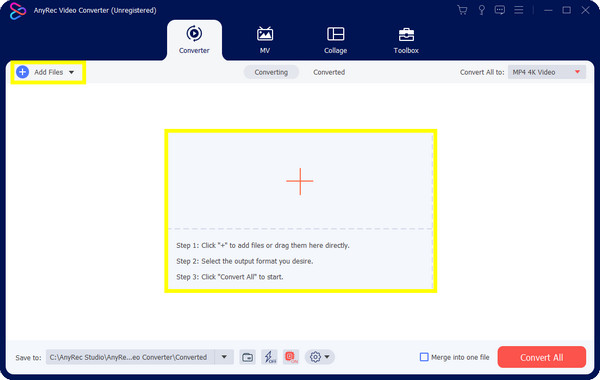
第2步。直接進入“全部轉換為”選單,然後按一下“影片”清單。從這裡,您可以點擊“OGV”格式將 MP4 影片轉換為 OGV。
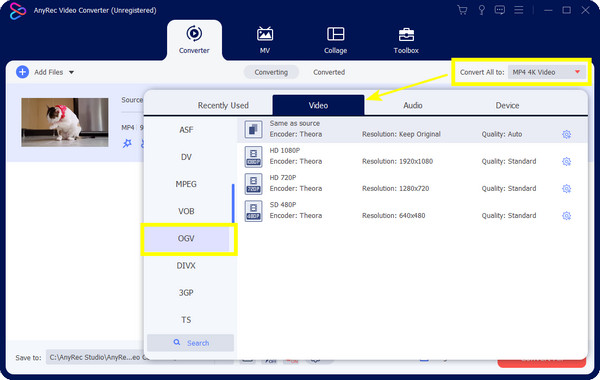
第 3 步。(可選)之後,如果您想調整分辨率、幀速率、質量等以導出高質量 OGV 視頻,請導航至帶有“齒輪”圖標的“自定義配置文件”按鈕。按一下「新建」以儲存這些變更。
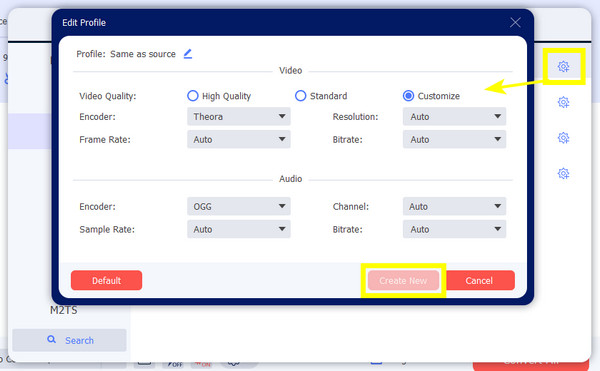
步驟4。最後,選擇檔案名稱和位置,然後繼續“全部轉換”按鈕。等待幾分鐘開始將 MP4 轉換為 OGV 並儲存轉換後的影片。
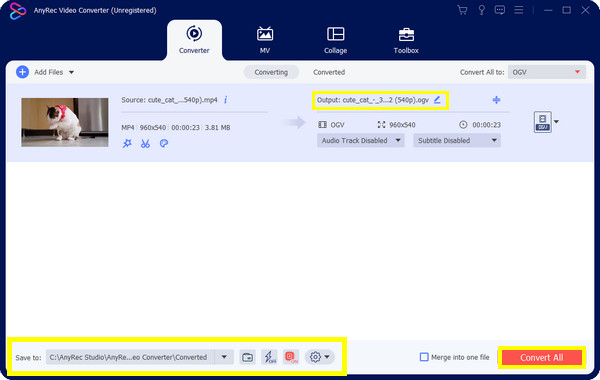
如何將 MP4 轉換為 OGV for Godot Online 免費的 4 種方法
在了解了將 MP4 轉換為 OGV 的最佳且專業的方法之後,您還可以使用操作更簡單的線上工具。大多數線上轉換器都可以安全使用,包括 Convertio、Media.io、FreeConverter、FileZigzag 等。但是,它們對上傳的檔案大小有限制,並且 MP4 到 OGV 的轉換速度取決於網路連線。了解更多有關它們的資訊如下:
1.轉換
著名的線上轉換器Convertio支援多種格式,例如將MP4轉換為OGV, MP4 轉 WAV, 和更多。它涵蓋簡報、圖像、音訊、文件和更多文件類型。但頁面總是彈出廣告,品質不如原文件有高度保證。
步驟1。進入官方網站後,從 PC 上傳文件、貼上 URL 或從 Google 雲端硬碟取得文件。
第2步。之後,轉到“下拉箭頭”,點擊“視訊”部分下的“OGV”。最後,按一下「轉換」開始將 MP4 轉換為 OGV。
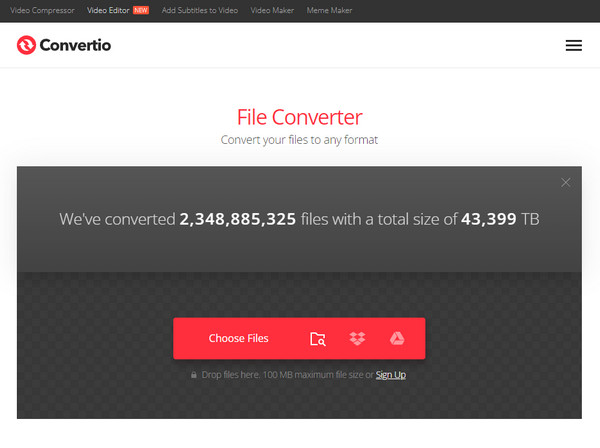
2. 媒體。 io
Media.io 是另一個將 MP4 轉換為 OGV 的出色轉換器。它為您的轉換體驗帶來了一些小麻煩。此外,它還支援 Dropbox 和 Google Drive 等雲端儲存服務來上傳檔案。除此之外,批次轉換是您一定會喜歡的功能,因為您可以一次將多個 MP4 檔案轉換為 OGV。
步驟1。在任何網頁瀏覽器上開啟「Media.io」的主要網站後,首先從您的 PC 檔案或提供的儲存服務匯入 MP4 檔案。
第2步。由於格式自動設定為MP4,因此將其變更為“OGV”;點擊“設定”按鈕進行一些調整。準備好後點選“轉換”。
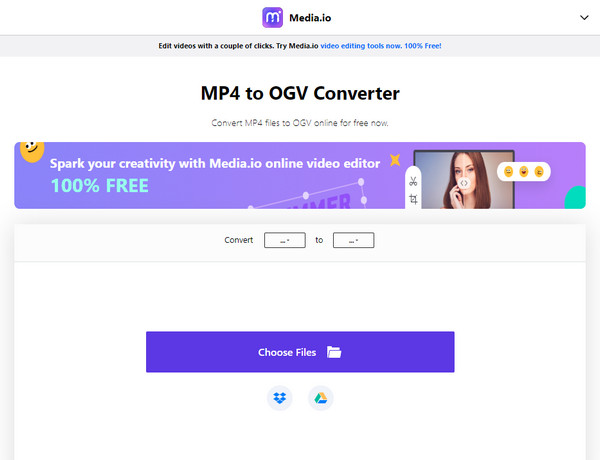
3.A轉換
AConvert 是 MP4 到 OGV 轉換器,提供多種格式的轉換過程。直覺的介面使該過程過於簡單。除此之外,它不限於任何視訊格式;它涵蓋電子書、圖像、文件等。然而,它在可自訂設定方面受到限制,無法在 MP4 到 OGV 轉換期間進行高品質壓縮。
步驟1。在「Aconvert」的主頁上,按一下主畫面上的「選擇檔案」以選擇您的 MP4 檔案。
第2步。從選單中選擇“OGV”作為輸出格式,然後在最後一步中,選擇“立即轉換”以開始轉換過程。
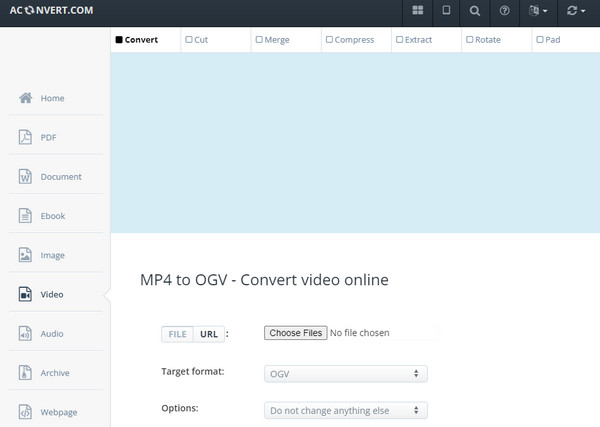
4. 自由轉換
最後,還有 FreeConvert,這是一款線上 MP4 到 OGV 轉換器,可為您提供盡可能高的品質。此頁面保證客戶的安全和隱私。此外,它適用於所有主要瀏覽器和作業系統,甚至是行動裝置。除了將 MP4 轉換為 OGV 之外,它還可以調整音量、應用程式淡入淡出效果或反轉音訊!
步驟1。在該工具的主要網站上,按一下“選擇檔案”,然後從電腦中選擇 MP4 檔案。按一下「開啟」將檔案匯入頁面。
第2步。快速啟動轉換過程。點擊“轉換為 OGV”並等待其顯示“完成”。然後點擊“下載 OGV”儲存。
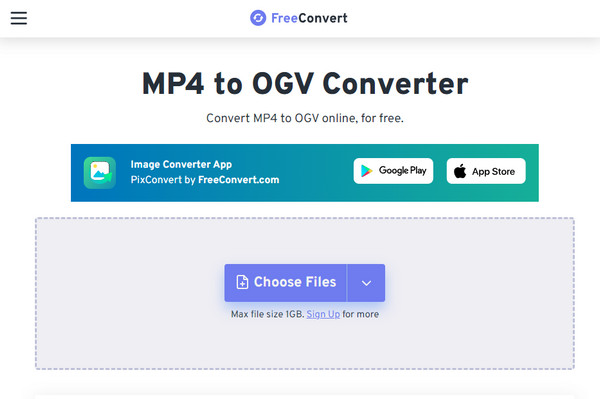
關於 MP4 轉 OGV 的常見問題
-
可以用手剎將 MP4 轉為 OGV 嗎?
是的。然而,值得記住的是,它只能將 MP4 放入具有 Matroska 容器的 Theora,也用於提供無限音訊和視覺的 MKV 視訊。
-
VLC 支援將 MP4 轉換為 OGV 嗎?
是的。除了作為流行的媒體播放器之外,VLC 還可以對 OGV 進行編碼和解碼,並處理多種媒體格式。
-
我可以在 Mac 上播放 OGV 檔案嗎?
是的。但你必須使用 QuickTime 元件,也就是 Xiph.org。這些是一組為 QuickTime 製作的插件,可讓您播放 OGV 檔案。
-
Convertio 是否有限制?
是的。 MP4 和 OGV 之間的轉換對檔案大小有限制;您最多只能上傳 100 MB 的大小,並且每 24 小時進行 10 次轉換。
-
Media.io 是否在轉換為 OGV 的 MP4 中提供浮水印?
不會。與其他免費線上轉換不同,Media.io 不會在匯出的影片上添加浮水印。您也可以預期該網站上不會出現任何廣告。
結論
你有它!現在,當您學習所有可能的 MP4 到 OGV 轉換器時,您可以輕鬆獲得轉換後的檔案!所有線上工具均經過用戶驗證,非常有效。然而, AnyRec Video Converter 強烈建議更多客製化和功能。該程式保證了轉換速度快、自訂設定、高品質、批量轉換等許多強大的功能。現在就嘗試一下,親自看看吧!
